Sum Pada Excel Digunakan Untuk: Panduan Lengkap
Microsoft Excel adalah program spreadsheet yang sangat populer di kalangan pengguna komputer. Dalam Excel, terdapat berbagai macam formula dan fungsi yang sangat berguna untuk mengolah data dan membuat laporan. Salah satu fungsi yang paling populer adalah fungsi SUM. Fungsi SUM digunakan untuk menjumlahkan angka-angka pada sel-sel tertentu di dalam spreadsheet. Dalam artikel ini, kita akan membahas secara detail tentang fungsi SUM pada Excel.
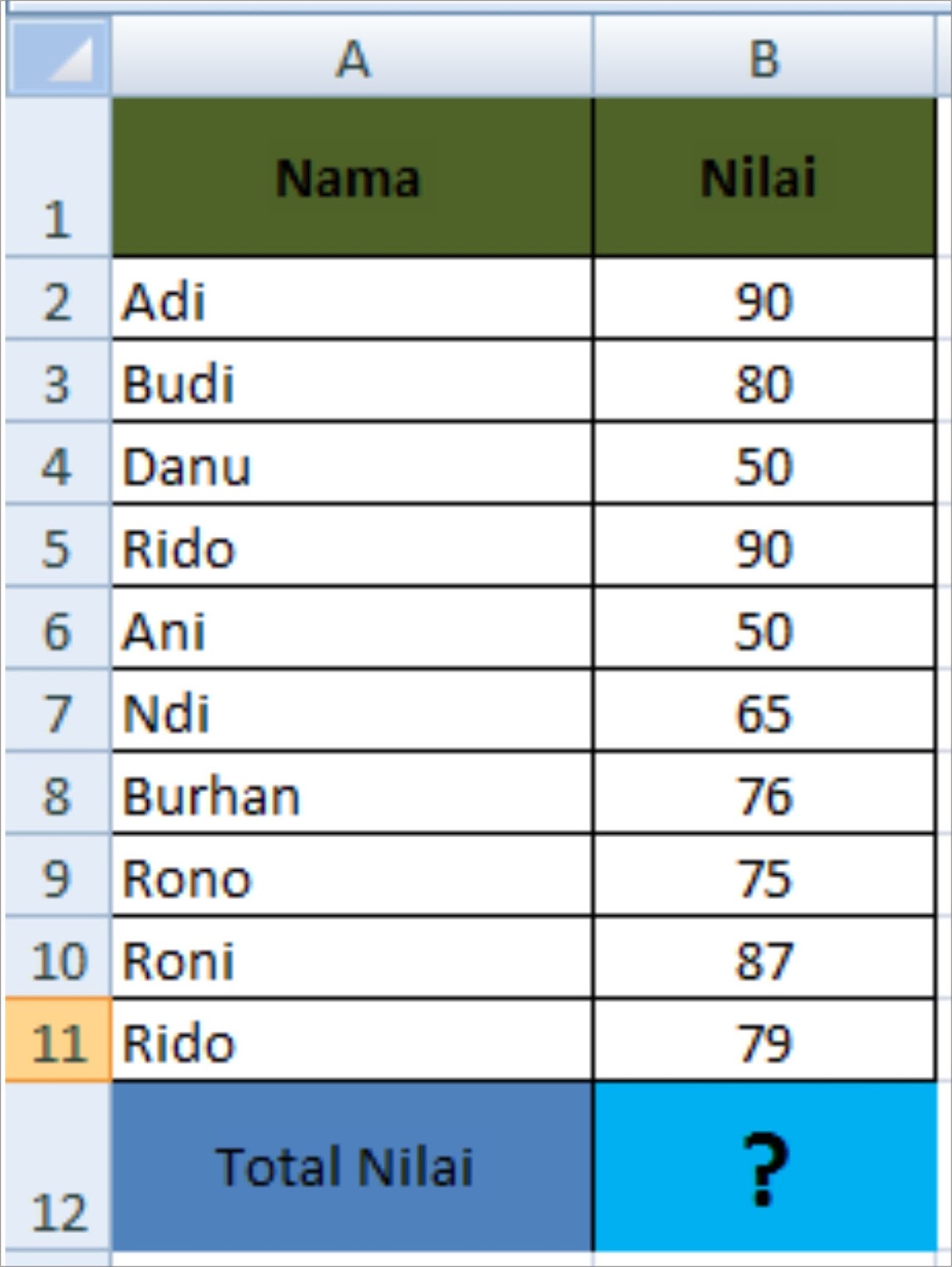
1. Pengenalan
Fungsi SUM pada Excel digunakan untuk menjumlahkan angka-angka pada sel-sel tertentu di dalam spreadsheet. Fungsi ini sangat berguna untuk menghitung total dari sejumlah data. Misalnya, jika kita memiliki data penjualan barang pada beberapa bulan, kita dapat menggunakan fungsi SUM untuk menjumlahkan total penjualan pada seluruh bulan tersebut.
2. Cara Menggunakan Fungsi SUM
Berikut adalah langkah-langkah untuk menggunakan fungsi SUM pada Excel:
2.1. Menentukan Sel-Sel yang Akan Dijumlahkan
Langkah pertama yang harus dilakukan adalah menentukan sel-sel yang akan dijumlahkan. Misalnya, jika kita ingin menjumlahkan sel A1 hingga A5, maka kita harus menuliskan formula SUM(A1:A5).
2.2. Menulis Fungsi SUM
Setelah menentukan sel-sel yang akan dijumlahkan, kita bisa menuliskan formula SUM pada sel yang diinginkan. Formula SUM dituliskan dengan cara sebagai berikut: =SUM(sel-sel-tertentu).
2.3. Memasukkan Sel-Sel yang Akan Dijumlahkan ke dalam Formula SUM
Setelah menuliskan formula SUM, kita harus memasukkan sel-sel yang akan dijumlahkan ke dalam formula tersebut. Misalnya, jika kita ingin menjumlahkan sel A1 hingga A5, maka kita harus memasukkan A1:A5 ke dalam formula SUM.
3. Contoh Penggunaan Fungsi SUM
Berikut adalah contoh penggunaan fungsi SUM pada Excel:
3.1. Menjumlahkan Sel-Sel Tertentu
Misalnya, kita memiliki data penjualan barang pada beberapa bulan. Data tersebut terdiri dari kolom bulan dan kolom penjualan. Untuk menghitung total penjualan pada seluruh bulan, kita dapat menggunakan fungsi SUM. Langkah-langkahnya adalah sebagai berikut:
3.1.1. Buat kolom baru di sebelah kanan kolom penjualan. Kolom baru tersebut akan berisi total penjualan.
3.1.2. Ketikkan formula SUM pada sel pertama di kolom total penjualan, misalnya pada sel C2.
3.1.3. Memasukkan sel-sel yang akan dijumlahkan ke dalam formula SUM. Untuk menghitung total penjualan pada bulan Januari, kita dapat memasukkan sel B2 ke dalam formula SUM. Jadi, formula SUM di sel C2 menjadi =SUM(B2).
3.1.4. Salin formula SUM pada sel C2 ke sel-sel di bawahnya. Jadi, kita dapat men-drag formula SUM dari sel C2 ke sel-sel di bawahnya, seperti C3, C4, dan seterusnya.
3.1.5. Setelah menyelesaikan langkah-langkah di atas, kita akan mendapatkan total penjualan pada seluruh bulan.
3.2. Menjumlahkan Sel-Sel yang Berada di Seluruh Sheet
Misalnya, kita memiliki beberapa sheet di dalam spreadsheet Excel. Sheet-sheet tersebut mewakili data penjualan barang pada beberapa wilayah. Untuk menghitung total penjualan pada seluruh sheet, kita bisa menggunakan fungsi SUMIF. Langkah-langkahnya adalah sebagai berikut:
3.2.1. Pilih sel di sheet utama di mana kita ingin menampilkan total penjualan.
3.2.2. Ketikkan formula =SUM(‘nama-sheet’!sel-sel-tertentu) pada sel tersebut. Misalnya, jika kita ingin menjumlahkan sel B2 hingga B5 pada sheet bernama Wilayah 1, maka formula tersebut menjadi =SUM(‘Wilayah 1’!B2:B5).
3.2.3. Salin formula tersebut ke seluruh sheet yang akan dijumlahkan. Jadi, kita dapat men-drag formula dari sel pertama ke seluruh sheet yang akan dijumlahkan.
3.2.4. Setelah menyelesaikan langkah-langkah di atas, kita akan mendapatkan total penjualan pada seluruh sheet.
4. Kesimpulan
Fungsi SUM pada Excel sangat berguna untuk menjumlahkan angka-angka pada sel-sel tertentu di dalam spreadsheet. Dalam artikel ini, kita telah membahas secara detail tentang cara menggunakan fungsi SUM pada Excel, beserta contoh penggunaannya. Dengan memahami fungsi SUM, kita dapat mengolah data dengan lebih efisien dan akurat.
 Bicara Fakta Informasi Berita Terkini, Berita Terbaru dan Berita Hari Ini
Bicara Fakta Informasi Berita Terkini, Berita Terbaru dan Berita Hari Ini
